Publicitate
Căutați o modalitate ieftină de a rula Kodi pe televizorul dvs.? Aveți un Steam Link care vă aglomera sertarul? Dispozitivul compact de streaming PC-to-HDMI este conceput pentru a vă permite jucați jocuri pentru computer pe televizor, dar știați că poate rula și Kodi?
Iată ce trebuie să faceți pentru a vă transforma Steam Link într-o cutie Kodi și a începe să transmiteți conținut media de pe web gratuit.
De ce să folosiți Steam Link pentru Kodi?
Dacă dețineți un link Steam (și ți-ai configurat corect Steam Link Cum să vă configurați legătura Steam pentru jocuri pe computer pe televizorSteam Link vă permite să transmiteți jocurile de pe computer pe un televizor pentru o experiență de joc mai bună. Iată tot ce trebuie să știi pentru a configura noul tău Steam Link. Citeste mai mult ), probabil că știți ce face dispozitivul.
Pe scurt, vă transmite biblioteca Steam către orice televizor din apropiere, pentru jocuri pe ecran mare (De asemenea, puteți transmite în flux jocuri Steam folosind un Raspberry Pi). Practic, pentru asta a fost creat modul Big Picture al Steam.

Dar dacă poți face asta și minimiza Steam pentru a transmite restul desktop-ului computerului, de ce te-ai deranja să instalezi Kodi? Nu ați putea pur și simplu să rulați Kodi pe computer și să transmiteți în flux pe televizor?
Ei bine, da, ai putea. Dar Steam Link se bazează pe o conexiune puternică la rețea. Literal, aveți nevoie fie de router, fie de computer, să fie conectat la acesta prin Ethernet pentru a vă bucura de rezultate bune. În unele camere, acest lucru ar putea să nu fie posibil. În plus, s-ar putea să doriți să jucați jocuri pe computer în timp ce altcineva urmărește Kodi.
Steam Link are 4 GB de stocare și 512 MB de RAM, cu un procesor Marvell DE3005-A1, care permite decodarea fluxurilor HD. Pe scurt, este alegerea perfectă pentru a rula Kodi. În plus, poate fi ridicat cu ușurință la un preț scăzut - de exemplu, în timpul unei reduceri Steam, poate fi sub 10 USD. De asemenea, puteți cumpăra întotdeauna un Steam Link pe Amazon.
Tot ce aveți nevoie pentru ca Kodi să ruleze pe Steam Link este un computer, o unitate flash USB și o conexiune la internet potrivită pentru streaming media.
Pasul 1: Formatați unitatea flash USB
Începeți prin formatarea unității flash USB. Aveți două opțiuni aici: utilizați fie sistemul de fișiere FAT32, fie EXT4. De obicei, FAT32 este implicit pe Windows, în timp ce EXT4 va fi implicit pe Linux (totuși există instrumente pe oricare dintre sistemele de operare pentru a formata în sistemul de fișiere alternativ).

După ce ați făcut acest lucru, deschideți dispozitivul în managerul de fișiere (de exemplu, Windows Explorer) și creați o structură de fișiere: /steamlink/apps/. Aceasta înseamnă că creați un director numit steamlink, și în cadrul acestuia creați altul, numit aplicații.
Pasul 2: Descărcați Kodi pentru Steam Link
Următorul, descarcă Kodi pentru Steam Link din depozitul GitHub. Veți găsi acest lucru disponibil pe GitHub ca fișier în format TGZ de puțin sub 80 MB.
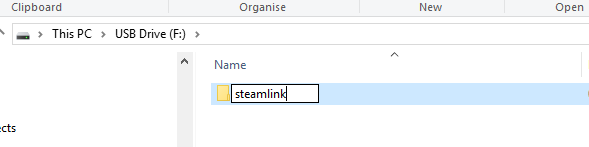
Odată descărcat, nu trebuie să dezarhivați fișierul sau să extrageți niciun fișier IMG. În schimb, pur și simplu copiați fișierul TGZ pe unitatea flash USB, în /steamlink/apps/ director.
Bine, sunteți aproape gata de plecare, dar este o idee bună să activați SSH. Faceți acest lucru din nou creând o cale de fișier: /steamlink/config/system/ și în cadrul acestuia creând un fișier text gol, enable_ssh.txt. Simpla prezență a acestui fișier va permite SSH către Steam Link.
Îl puteți accesa folosind aplicația SSH tipică (prin Terminalul pe Linux; folosind PuTTY sau alte instrumente pe Windows 4 moduri ușoare de a utiliza SSH în WindowsSSH este soluția de facto pentru accesarea în siguranță a terminalelor de la distanță pe Linux și alte sisteme asemănătoare UNIX. Dacă aveți un server SSH la distanță pe care doriți să îl accesați, va trebui să descărcați un client SSH... Citeste mai mult ). Utilizați numele de utilizator rădăcină cu parola steamlink pentru a accesa SSH. Când ați terminat, scoateți în siguranță unitatea flash USB de pe computer.
Pasul 3: Instalați Kodi pe Steam Link
Introduceți unitatea flash USB în Steam Link și opriți-l. Aceasta înseamnă oprirea de la rețea pentru a forța un ciclu complet de alimentare; opțiunile din meniul de alimentare al Steam Link nu permit un ciclu complet de alimentare.
La repornire, dispozitivul va citi de pe unitatea USB, iar pornirea va dura mai mult pe măsură ce Kodi este instalat.

După ce s-a finalizat, veți descoperi că Kodi este listat pe Steam Link alături de orice PC-uri pe care le utilizați cu Steam. Este important în această etapă să scoateți unitatea USB; Lăsarea acestuia va forța Kodi să se reinstaleze la fiecare ciclu de pornire, încetinind timpul de pornire.
Pentru a lansa Kodi, utilizați controlerul de joc USB Steam Link obișnuit pentru a selecta pictograma Kodi. Câteva momente mai târziu, software-ul centrului media se va lansa pe Steam Link! Odată ce Kodi rulează, fie utilizați controlerul, fie instalați unul dintre diferitele Aplicații de telecomandă Kodi pentru centrul media.
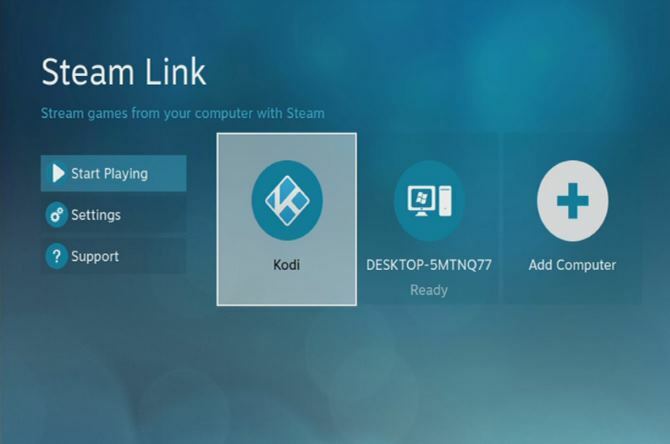
Notă: În timpul încercării noastre, Steam Link nu s-a pornit. După 10 minute, am oprit, am scos stick-ul USB și am pornit din nou. Din fericire, pictograma Kodi era acolo și software-ul centrului media se instalase!
Pasul 4: Utilizarea Kodi și instalarea pluginurilor
Ca și în cazul oricărei versiuni de Kodi, probabil că veți dori să îmbunătățiți lucrurile cu suplimente. Multe dintre acestea pot fi accesate prin intermediul depozitelor implicite și, în curând, vă puteți bucura de emisiuni TV transmise în flux, videoclipuri YouTube, ascultând podcasturi sau streaming filme vechi. Doar asigură-te că tu utilizați Kodi într-un mod care să nu încalce legea Cum să utilizați Kodi fără a încălca legeaNu trebuie să încălcați legea pentru a profita la maximum de cutia Kodi. Iată cum să o faci să funcționeze fără a trece peste acea linie gri subțire. Citeste mai mult .
Cel mai bun lucru este că poți folosi în continuare Steam Link pentru a transmite jocuri pe televizor. Deși ați putea prefera alternativa de streaming de jocuri pentru computer pe dispozitivul dvs. Android Cum să joci jocuri Steam pe Android folosind Steam LinkVrei să joci jocurile Steam PC pe telefonul tău Android? Acum poți, datorită Steam Link pe Android. Iată cum să începeți să transmiteți jocuri în flux. Citeste mai mult .
Transmiteți conținut media cu Kodi pe linkul dvs. Steam!
Cu atât de multe moduri de a instala și rula Kodi, este încă uimitor că acesta există. În plus, ar putea ajuta la creșterea vânzărilor deja utile cutii Steam Link. S-ar putea să nu fie ideale pentru toată lumea, dar dacă puteți instala Kodi pe o cutie Steam Link, s-ar putea să vă justificați achiziția...
Dar poate Steam Link să facă altceva? Vom aștepta și vom vedea. Pentru moment, dacă sunteți nou în Kodi, vă recomandăm să verificați ghid complet A-Z pentru Kodi pentru începători A-Z din Kodi: tot ce trebuie să știțiIndiferent dacă sunteți un începător Kodi care se gândește să treceți la aplicație sau un veteran Kodi care dorește să vă perfecționeze cunoștințele, ar trebui să puteți folosi A-Z din Kodi. Citeste mai mult pentru a începe cât mai lin posibil.
Christian Cawley este editor adjunct pentru securitate, Linux, bricolaj, programare și explicații tehnice. De asemenea, produce Podcastul cu adevărat util și are o experiență vastă în suport pentru desktop și software. Un colaborator al revistei Linux Format, Christian este un chinuitor al Raspberry Pi, iubitor de Lego și fan al jocurilor retro.

